用SBC给STM32F746Discovery烧写程序。SBC就是单板电脑的意思,也可以叫卡片电脑(神奇的ARM小电脑),他是一个统称;常见的SBC有树莓派、Friendly ARM、香橙派、栗子派、Firefly等。
硬件的接法很简单,就像上面那样,把STM32Discovery的板载ST-Link V2的USB接口接到SBC的USB接口上就好了。
过去,我们如果要给STM32单片机烧写程序,需要用到桌面电脑,或者笔记本电脑。这些都是X86平台的,非常不方便。所以,我们今天要来个骚操作,DIY一个小作品,用栗子派代替传统的X86电脑,把它做成一台小型的STM32烧录器。借助Linux系统的SSH服务,间接地也实现了远程烧录的功能。
大家都知道,SBC本身其实就是台完整的电脑,可以跑Linux,并且带USB接口。因此,硬件上的接口,绝对是没有问题的。
唯一缺少的是软件。今天我们要解决的就是这个问题。
首先,我们去官网下载一下ST-Link驱动的源码包,把源码放到栗子板子上。
源码存放的路径随意,如下图所示。

然后,在SBC本地通过gcc进行编译。因为是本地编译出给自己用的可执行文件,因此,所用的makefile文件是通用的,这里并不需要设置交叉编译工具链。
直接make就行(只要不是错误,出现警告一般都不用管)。

编译完成后,进入build目录,找到编译出来的程序文件。这里其实只有那个st-flash是我们需要的,其他都没啥用。

接下来就可以把这个叫st-flash的文件放到bin目录里去。
我的这个把程序往bin目录放的操作其实并不太符合规范,大家尽量还是不要随便把程序往bin目录里塞吧。我这里只是偷了个懒,演示一下原理;就不单独放到opt目录去了,也不放/usr/bin目录了。
小朋友们不要模仿哦,叔叔有练过哦。
把st-flash文件放进去以后,记得改一下权限,为所有用户添加可执行权限(编码755)。
好了,大功告成!开始我的表演吧!
下面,我要把一个STM32F746的固件文件烧写到该单片机上。(固件文件我预先已经在桌面电脑上编译好并上传到栗子派的home/test目录了)。
进入目录,并执行烧写,如下图顶部红色线条标记处所示。
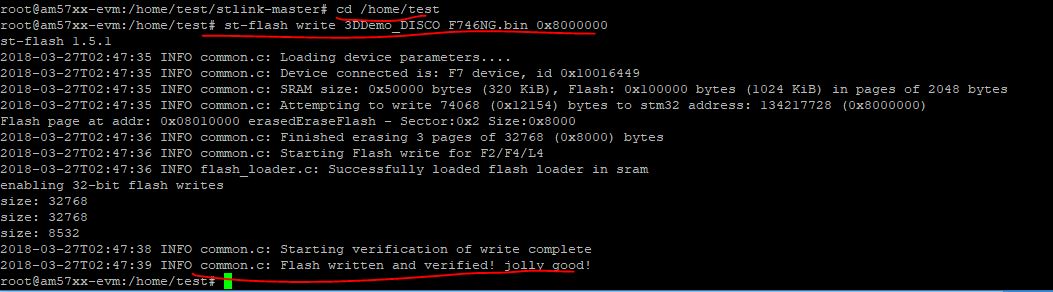
一秒钟后,就出现上图底部那个烧写验证通过的提示了。
因为ST-Link V2烧写完是会自动重置的,我们回过头去看STM32F746Discovery,会发现程序已经跑起来了。
看到了吧!这是个显示皮卡丘3D模型的小程序
本文演示了ARM Cortex A平台如何编译ST-Link驱动并为STM32系列单片机烧写固件。技术都是通用的,大伙儿不用拘泥于某种“派”,可以推广到任何带USB接口,并且可以跑Linux的小电脑上。
